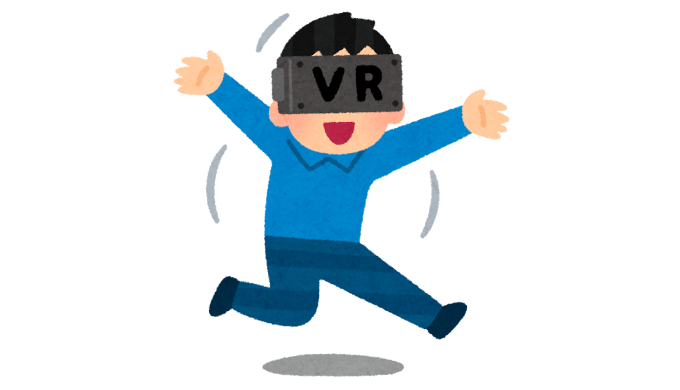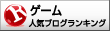2019年11月18日からOculus Linkのβテストが始まった。詳細がOculus公式ブログに載っていたので確認してみる。
Play Rift Content on Quest with Oculus Link, Available Now in Beta!(Oculus 公式ブログ)
Oculus公式サイトにも設定に関して書かれているのでそちらも確認。
https://support.oculus.com/525406631321134/(Oculus 公式サイト)
Oculus Linkに必要なもの
この公式サイト、ブログをまとめると重要なものはこの三つ。
- 最新のOculusソフトウェア(PC用デスクトップアプリ)
- 条件を満たしたPC(対応したグラフィックボード)
- データと電力に対応する高品質なUSB 3.0ケーブル(推奨はANKER製)
Oculusソフトウェア(PC用デスクトップアプリ)
Oculusソフトウェア(PC用デスクトップアプリ)と、QuestのOSと、両方が最新のバージョンでなくてはならない。
Oculusソフトウェア(PC用デスクトップアプリ) をDLする
Oculusソフトウェア(PC用デスクトップアプリ)は、公式サイトのVRを始めようのページ内Oculus Rift Sの欄にあるソフトウェアをダウンロードからダウンロードする。
Oculus QuestのOSをアップデートする
Oculus QuestのOSは、Oculus Quest内の設定⇒すべて見る⇒情報⇒ソフトウェアのアップデートでアップデートがあるかどうか確認できる。
条件を満たしたPC(対応したグラフィックボード)
| 必要スペック | |
| CPU | Intel i5-4590 / AMD Ryzen 5 1500X 以上 |
| グラフィックボード | 別表参照 |
| メモリ | 8GB 以上 |
| Operating System | Windows 10 |
| USB Ports | USB 3.0 ports 一つ |
Oculus Rift Sの必要スペックとほぼ同じだが、グラフィックボードだけ注意が必要で別表になっている。
公式サイトの対応表を転記する。
| NVIDIA GPU | 対応 |
| NVIDIA Titan Z | × |
| NVIDIA Titan X | 〇 |
| NVIDIA GeForce GTX 970 | 〇 |
| Desktop NVIDIA GeForce GTX 1060 | 〇 |
| NVIDIA GeForce GTX 1060M | × |
| NVIDIA GeForce GTX 1070(all) | 〇 |
| NVIDIA GeForce GTX 1080(all) | 〇 |
| NVIDIA GeForce GTX 16-series(all) | 〇 |
| NVIDIA GeForce RTX 20-series (all) | 〇 |
| AMD GPU | 対応 |
| AMD 300 Series | × |
| AMD 400 Series | × → 〇 |
| AMD 500 Series | × → 〇 |
| AMD 5000 Series | × → 〇 |
| AMD Vega Series | × → 〇 |
Oculus Rift Sのグラフィックボードの推奨スペックは、NVIDIA GTX 1060 / AMD Radeon RX 480以上、最低限これだけは必要というのがNVIDIA GTX 960 / AMD Radeon R9 290以上なので、GTX 960とAMD全てが未対応なこと以外はほぼ一緒だ。(→2019年12月10日のアップデートでAMDも対応しました。『× → 〇』と表記しています。)
なお、注意書きとして、βテストが終了するまでに多くのグラフィックボードをサポートするようにAMDと連携しているとあるので、そのうちにAMDのグラフィックボードも使えるようになるだろうと思われる。
高品質なUSB3.0ケーブル
公式サイトやブログをまとめると下記のようになるが、2019年内に純正ケーブルも発売されるとのことだ。
- Questに付属している充電ケーブルはUSB2.0であるため、Oculus Linkには使えず、USB 3.0のケーブルを別途準備する必要がある。
- 推奨のケーブルの長さは約3メートルまで。
- 開発部ではANKER製を使用してテストしているため、ANKER製推奨。
専用ケーブルについて
最新情報が欲しければOculus Questアクセサリのページで最新情報をメールで受け取れるようにすることも出来る。
- 光ファイバーケーブルを使用し、通常のUSB3.0ケーブルよりも多くの情報量を送ることが出来る。
- 長さは5mで、移動距離が制限されにくい。
- 2019年は一部の地域のみ販売で、2020年以降徐々に拡げていく。
- ケーブルの仕様を公表し、サードパーティ製ケーブルも販売する予定。
必要なものを揃えてから実際に遊ぶには?
公式サイトから引用。
- PCでOculusアプリを起動します。
- Questをオンにします。
- USB3.0ケーブルをPCのUSB 3.0ポートに差し込み、もう一方の端をヘッドセットに差し込みます。
- VRで[データへのアクセスを許可]のメッセージが表示されたら、[有効にする]を選択します。これにより、ヘッドセットとPCの間でデータの送信が可能になります。
- 次に、[Oculus Link(ベータ版)をオンにする]のメッセージが表示されたら、[有効にする]を選択して、Oculus Link経由のリモートレンダリングを開始します。
謎のエラー
トラッキングが失われました。
USB3.0のケーブルを使っているし、Oculus Linkも有効になったのに”トラッキングが失われました。“となって、PCVRが使えない時は、『Windowsキー⇒設定⇒プライバシー⇒デスクトップアプリがカメラにアクセスできるようにするをオン』で、トラッキングが失われないようになるようだ。
ヘッドセットの音声がありません。
PCのOculusアプリで「デバイス設定」の右側に青丸がついていて、確認すると接続しているOculusQuestに「ヘッドセットの音声がありません。」の表記がされていた。OculusQuestをつけて確認してみると確かに音が出ていない。
『Windowsキー⇒設定⇒システム⇒サウンド⇒出力デバイスを選択してください』を確認すると、「ヘッドホン(OculusVirtualAudioDevice)」となっている。「あってるけどな」と思いつつ、これをディスプレイから音が鳴るように変更したら、なぜかOculusQuestから音が出るようになった。ただし、Oculusアプリの「ヘッドセットの音声がありません。」の表記はそのまま。謎だけど音は出るようになったので良しとする。
SteamVRを遊び始める時の注意事項は?
Quest Rift用のソフトも面白そうだが、SteamVRも気になってしまう。
SteamVRを遊ぶ上で、見落としがちなのはOculusデスクトップアプリの設定・一般の提供元不明をオンにしないといけないこと。それさえしていれば、あとはSteamをDLしてセットアップして、Steam内でSteamVRをDLすれば、好きなSteamVR対応ソフトが遊べるようになる。